你当前正在访问 Microsoft Azure Global Edition 技术文档网站。 如果需要访问由世纪互联运营的 Microsoft Azure 中国技术文档网站,请访问 https://docs.azure.cn。
从 Azure 门户启用更改跟踪和库存
本文介绍了如何在 Azure 门户中为一个或多个 Azure VM 启用更改跟踪和清单。 若要大规模启用 Azure VM,必须使用更改跟踪和库存启用现有 VM。
可用于管理 VM 的资源组数量受限于资源管理器部署限制。 每个资源管理器部署限制为五个资源组。 其中有两个资源组是保留的,用于配置 Log Analytics 工作区、自动化帐户和相关资源。 因此,还剩下三个资源组可供选择用于通过“更改跟踪和库存”进行管理。 此限制仅应用于并发设置,不应用于可通过自动化功能管理的资源组数目。
注意
在启用更改跟踪和库存时,只有某些区域支持链接 Log Analytics 工作区和自动化帐户。 有关受支持的映射对的列表,请参阅自动化帐户和 Log Analytics 工作区的区域映射。
先决条件
- Azure 订阅。 如果还没有帐户,可以激活 MSDN 订户权益或注册免费帐户。
- 用于管理计算机的自动化帐户。
- 虚拟机。
登录 Azure
登录 Azure 门户。
启用更改跟踪和库存
在 Azure 门户中,导航到“虚拟机”。
使用复选框选择要添加到更改跟踪和库存的 VM。 一次最多可以为三个不同的资源组添加计算机。 Azure VM 可以位于任何区域中,无论自动化帐户位于哪里。
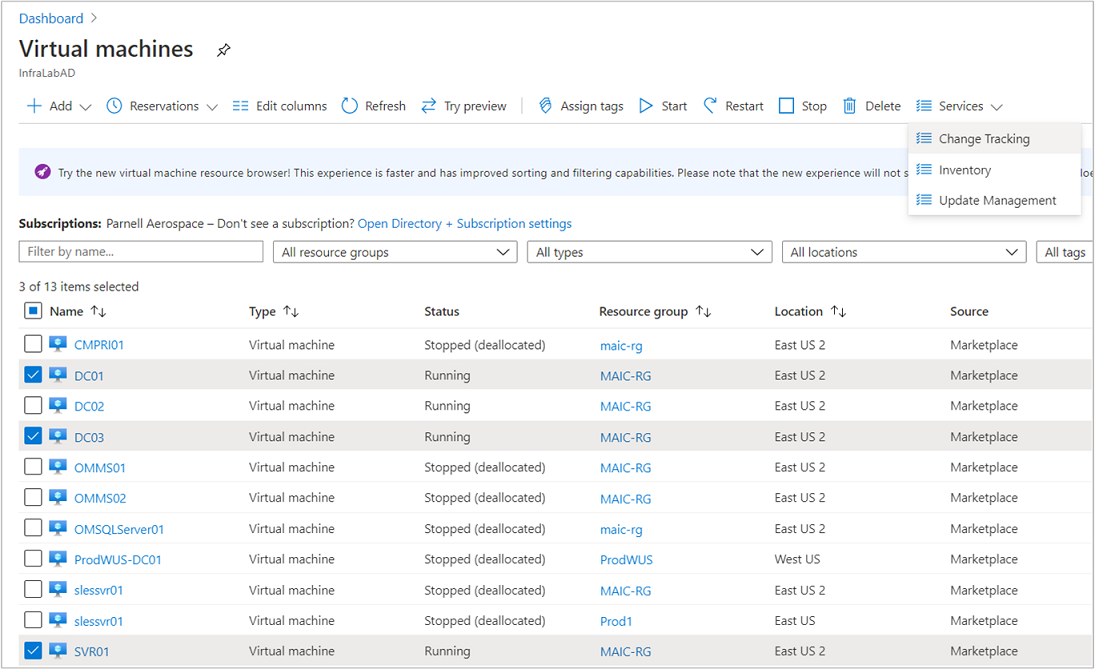
提示
使用筛选器控件从不同的订阅、位置和资源组中选择 VM。 可以单击顶部的复选框来选择列表中的所有虚拟机。
在“配置管理”下,选择“更改跟踪”或“库存”。
虚拟机的列表已经过筛选,仅显示了位于相同订阅和位置的虚拟机。 如果你的虚拟机位于三个以上资源组中,则会选择前三个资源组。
默认情况下会选择一个现有的 Log Analytics 工作区和自动化帐户。 若要使用不同的 Log Analytics 工作区和自动化帐户,请单击“自定义”以从“自定义配置”页选择它们。 选择某个 Log Analytics 工作区时,会执行一项检查来确定它是否与某个自动化帐户相链接。 如果找到了链接的自动化帐户,则会出现以下屏幕。 完成后单击“确定”。
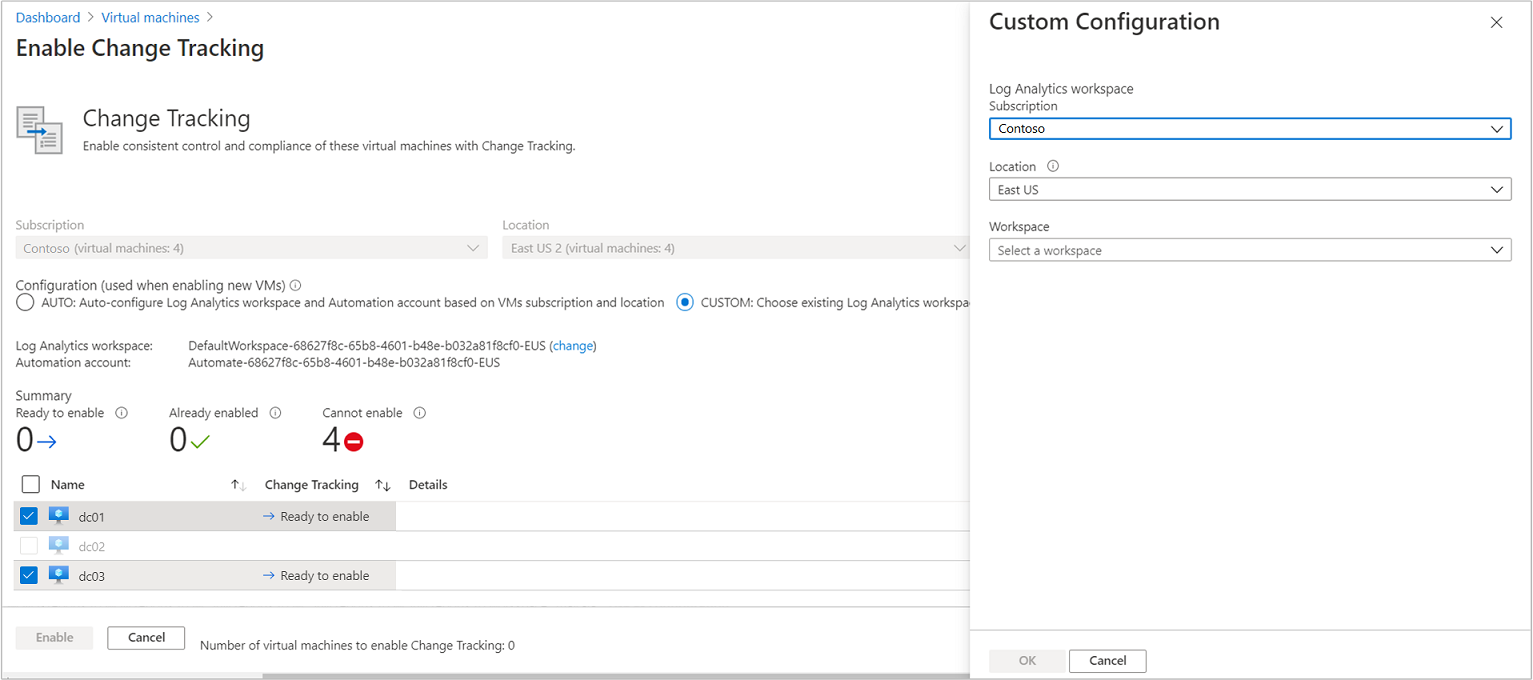
如果所选的工作区未链接到自动化帐户,则会出现以下屏幕。 选择一个自动化帐户,完成后单击“确定”。
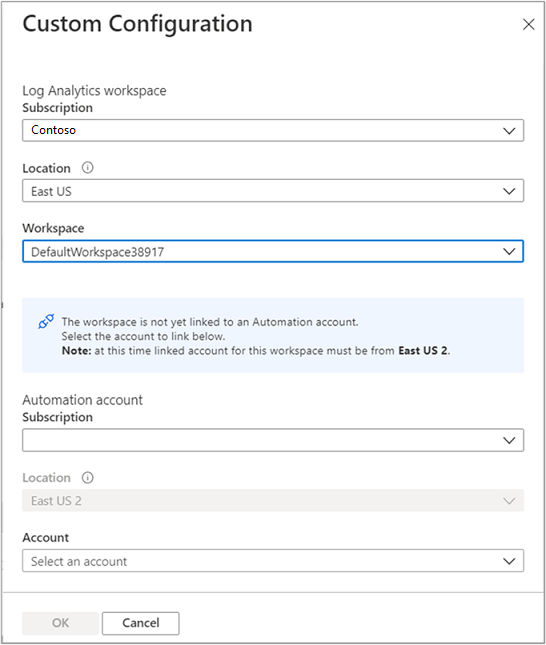
取消选择不想启用的任何虚拟机旁边的复选框。 无法启用的 VM 已被取消选择。
单击“启用”以启用所选功能。 安装最多需要 15 分钟才能完成。
后续步骤
- 有关使用此功能的详细信息,请参阅管理更改跟踪和管理清单。
- 若要排查该功能的常见问题,请参阅排查更改跟踪和清单问题。